Kérdés
Probléma: Hogyan lehet javítani a Dllhost.exe alkalmazáshibát?
Helló! Furcsa hibaüzenetet kapok, és nem tudom, mit tegyek vele. Az értesítés a Dllhost.exe alkalmazáshibáról tájékoztat. Mindig megjelenik, amikor megpróbálok megnyitni egy programot a számítógépemen, vagy még akkor is, amikor megpróbálom újraindítani. Segítene kijavítani a Dllhost.exe alkalmazási hibát?
Megoldott Válasz
Dllhost.exe fájl egy fontos Windows operációs rendszer fájl, amely COM Surrogate néven is ismert. Ez a folyamat felelős a miniatűrök megjelenítéséért, a File Explorer működésének elősegítéséért stb. Ha megnyitja a Feladatkezelőt, ez a folyamat mindig a háttérben fut.
Általánosságban elmondható, hogy minden futtatható[1] (mint például a Dllhost.exe) fájlok szükségesek az egyes szoftveralkalmazásokhoz, mert utasításokat tartalmaznak arra vonatkozóan, hogy a számítógépnek hogyan kell végrehajtania bizonyos funkciókat. Amikor erre a fájlra kattint, a számítógép beolvassa a szoftverfejlesztők által létrehozott parancsot, és lefutja azt. Ilyen összetevők nélkül a számítógépek és alkalmazások nem működnek.
Ha azonban számítógép indításakor vagy egyes programok futtatásakor látja a Dllhost.exe alkalmazási hibát, az azt jelzi, hogy valami nincs rendben az eszközzel. Az eltávolított Windows frissítések okozhatják ezt a hibát, valamint érvénytelen beállításjegyzéket[2] bejegyzéseket, sérült, sérült vagy törölt Dllhost.exe fájlokat, vagy más, ehhez kapcsolódó fájlokat. A Dllhost.exe alkalmazáshibát azonban rosszindulatú program is okozhatja[3] támadás.
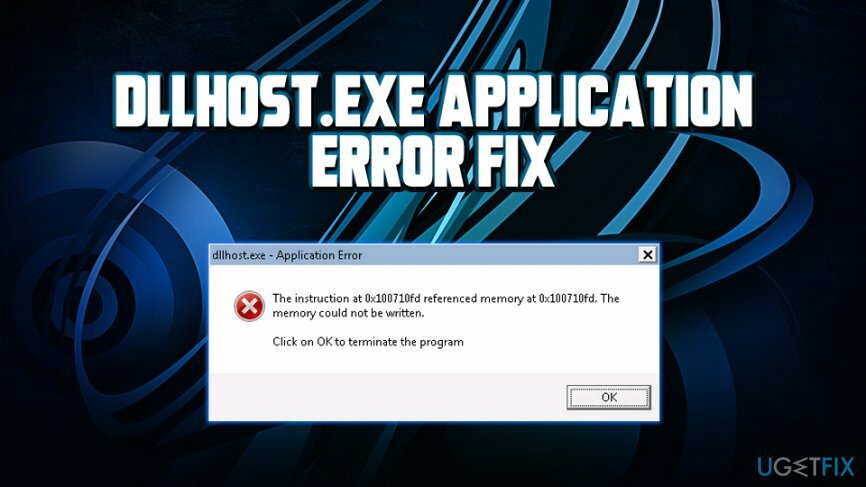
A rosszindulatú programok és vírusok a Dllhost.exe nevét használhatják a számítógép biztonságának megkerülésére és a rendszerbe való behatolásra. A rosszindulatú programok gyakran az alattomos .exe fájlban terjednek rosszindulatú spam e-maileken, fertőzött webhelyeken vagy rosszindulatú programokkal teli hirdetéseken keresztül. Ezért, miután bejutott a számítógépbe, a rosszindulatú programok megrongálhatják, kicserélhetik vagy károsíthatják az .exe fájlokat, és ezek közé tartozhat a Dllhost.exe. Ezért vagy Dllhost.exe alkalmazáshiba jelenik meg, vagy az alábbi figyelmeztetések egyike:
- "Dllhost.exe alkalmazáshiba."
- "A dllhost.exe nem található."
- "Dllhost.exe nem található."
- "A Dllhost.exe egy érvénytelen Win32 alkalmazás."
- "Hiba jelentkezett a/az Dllhost.exe fájlnál, ezért be kell zárni. Elnézést kérünk a kellemetlenségért."
- "Dllhost.exe nem sikerült."
- "Dllhost.exe nem fut."
- "A hibát okozó alkalmazás elérési útja: dllhost.exe."
- "Hiba a program indításakor: dllhost.exe."
Emiatt hatékony és jó hírű kártevő-eltávolító eszközökkel kell átvizsgálnia számítógépét, és meg kell győződnie arról, hogy eszköze nem fertőzött. Javasoljuk, hogy hajtsa végre a teljes rendszerellenőrzést a következővel: ReimageMac mosógép X9.
Hogyan javítsunk ki manuálisan a Dllhost.exe alkalmazáshibát?
A sérült rendszer javításához meg kell vásárolnia a licencelt verziót Reimage Reimage.
Mielőtt a kézi Dllhost.exe hibaelhárítási módszerről beszélnénk, szeretnénk hangsúlyozni, hogy ez bonyolult és fáradságos feladat a kevésbé fejlett számítógép-felhasználók számára. Rendszeres számítógép-használóknak javasoljuk, hogy támaszkodjanak professzionális eszközökre, mint pl ReimageMac mosógép X9 – pótolhatja a sérült vagy hiányzó fájlokat a Dllhost.exe hiba automatikus javítása érdekében.
1. módszer. Javítsa ki a Dllhost.exe alkalmazáshibáját a Rendszer-visszaállítás segítségével
A sérült rendszer javításához meg kell vásárolnia a licencelt verziót Reimage Reimage.
A Rendszer-visszaállítás egy hasznos Windows-szolgáltatás, amely lehetővé teszi a felhasználók számára, hogy visszaállítsák a számítógép állapotát az utolsó jó ismert konfigurációra. Tartalmazza a Windows Registry-t, a rendszerfájlokat és annak beállításait, valamint a telepített alkalmazásokat. A Rendszer-visszaállítás nem érinti az Ön személyes adatait, ezért használata biztonságos, és nem veszít semmit:
- Kattints a Rajt gombot, és írja be Felépülés
- Találat Belép a Helyreállítási lehetőségek megnyitásához
- Kattintson Nyissa meg a Rendszer-visszaállítást
- Az újonnan megnyíló ablakban kattintson a gombra Következő
- Válassza ki a visszaállítási pontot a listából, és kattintson Következő
- Kövesse a képernyőn megjelenő utasításokat a rendszer-visszaállítás véglegesítéséhez
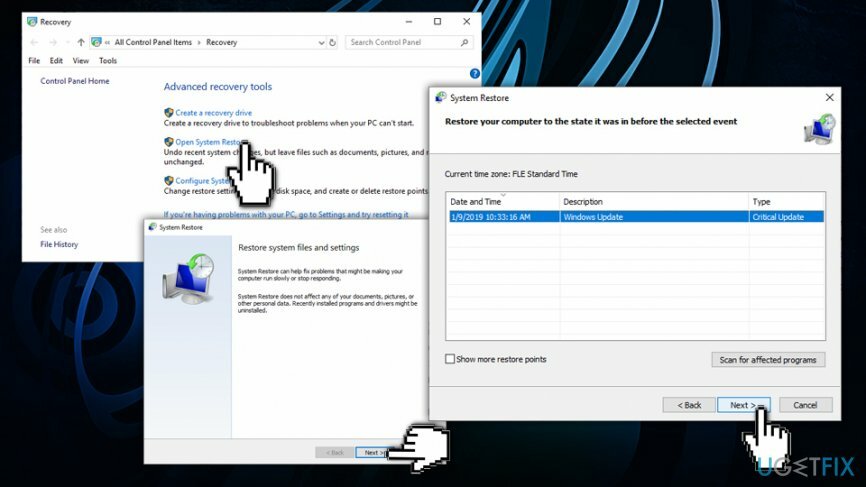
2. módszer. Dllhost.exe hiba a Windows rendszerfájl-ellenőrzővel
A sérült rendszer javításához meg kell vásárolnia a licencelt verziót Reimage Reimage.
A System File Checker egy beépített szkenner, amely képes kijavítani a rendszerkárosodást és visszaállítani a sérült fájlokat. Hajtsa végre a következő lépéseket:
- Kattints a Rajt gombot és írja be cmd
- Kattintson a jobb gombbal a keresési eredményekre, és válassza ki Futtatás rendszergazdaként
- Ezután megjelenik egy párbeszédpanel. Kattintson Igen
- típus sfc /scannow és ütött Belép
- Várj egy kicsit Windows rendszerfájl-ellenőrző elindítja és befejezi a rendszerfájl-hibák keresését
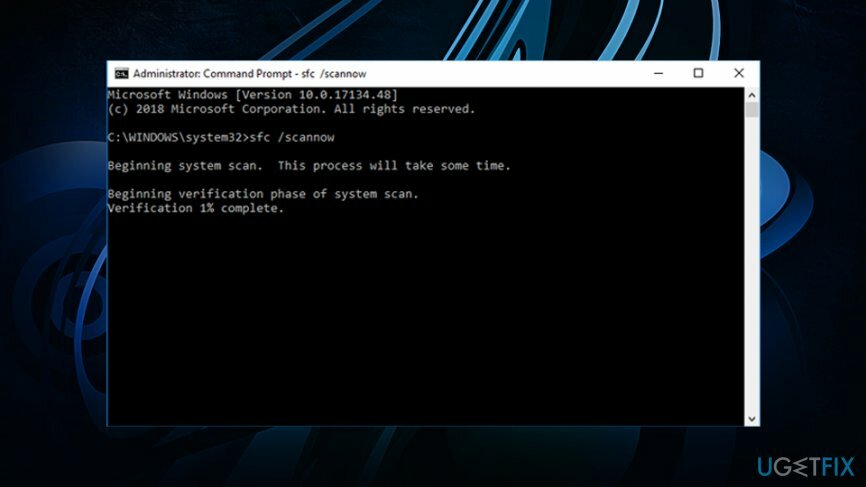
3. módszer. Hajtsa végre a DISM szkennelést
A sérült rendszer javításához meg kell vásárolnia a licencelt verziót Reimage Reimage.
A DISM (Deployment Imaging and Service Management) eszköz hasonló a Rendszerfájl-ellenőrzőhöz, és képes kijavítani azokat a rendszerhibákat, amelyeket az SFC nem tud. Ezért, ha ez utóbbi sikertelen, hajtsa végre a következőket:
- Nyisd ki Parancssor adminisztrátori jogosultságokkal a fentebb leírtak szerint
- Begépel DISM /Online /Cleanup-Image /RestoreHealth és nyomja meg Belép
- Várja meg, amíg a vizsgálat befejeződik, és ellenőrizze, hogy a Dllhost.exe javítva van-e
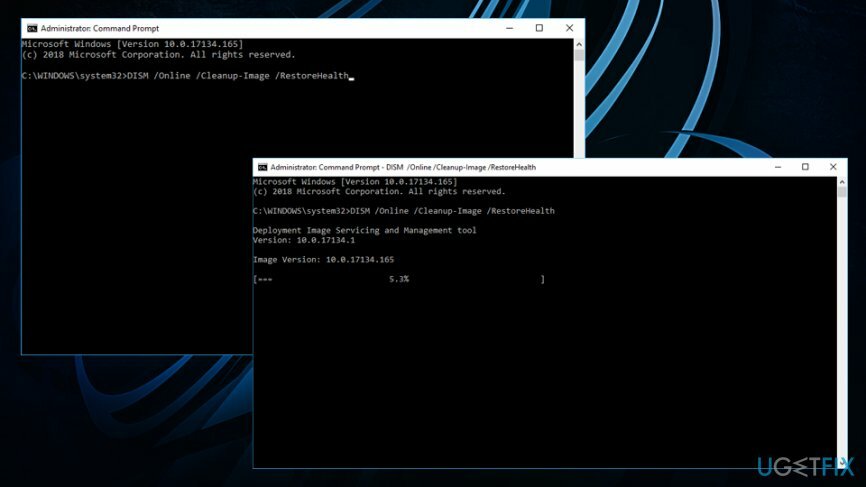
4. módszer. Telepítse az összes elérhető Windows frissítést
A sérült rendszer javításához meg kell vásárolnia a licencelt verziót Reimage Reimage.
A Microsoft rendszeresen ad ki olyan frissítéseket, amelyek kijavíthatják azokat a kritikus hibákat, amelyekkel a hackerek visszaélhetnek a gépek rosszindulatú programokkal való megfertőzésére, valamint javítják a Windows funkcionalitását. Ezenkívül egy elavult rendszer olyan hibákat eredményezhet, mint például a Dllhost.exe alkalmazáshiba. Ha futtatni szeretné a Windows frissítési szolgáltatást, kövesse az alábbi lépéseket:
- Kattintson jobb gombbal a Rajt gombot, és válassza ki Beállítások
- Kattintson Frissítés és biztonság
- A jobb oldali ablaktáblában kattintson a gombra Frissítések keresése
- Ha elérhetők frissítések, a Windows automatikusan letölti és telepíti azokat
- A telepítés után, újrakezd a számítógépét
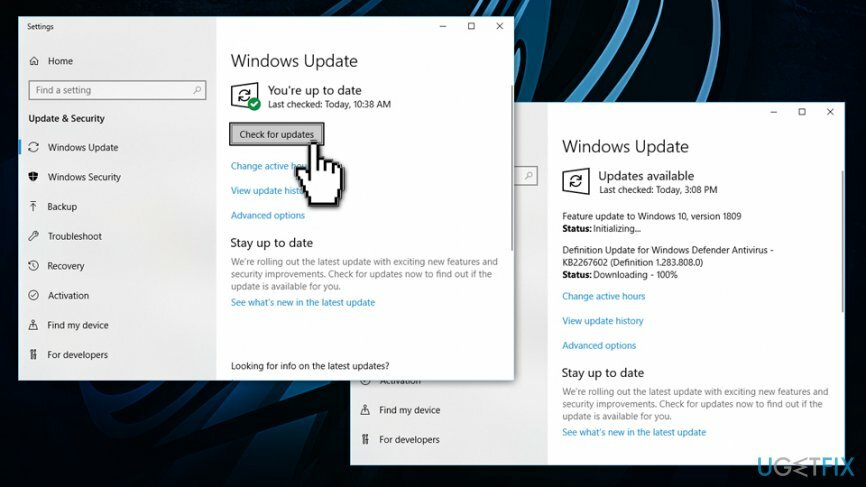
Javítsa ki automatikusan a hibákat
Az ugetfix.com csapata mindent megtesz annak érdekében, hogy segítsen a felhasználóknak megtalálni a legjobb megoldást a hibák kiküszöbölésére. Ha nem akar megküzdeni a kézi javítási technikákkal, kérjük, használja az automatikus szoftvert. Minden ajánlott terméket szakembereink teszteltek és jóváhagytak. Az alábbiakban felsoroljuk azokat az eszközöket, amelyek segítségével kijavíthatja a hibát:
Ajánlat
csináld most!
Letöltés FixBoldogság
Garancia
csináld most!
Letöltés FixBoldogság
Garancia
Ha nem sikerült kijavítania a hibát a Reimage használatával, kérjen segítséget ügyfélszolgálatunktól. Kérjük, adjon meg minden olyan részletet, amelyet Ön szerint tudnunk kell a problémájával kapcsolatban.
Ez a szabadalmaztatott javítási eljárás 25 millió komponensből álló adatbázist használ, amely képes pótolni a felhasználó számítógépén található sérült vagy hiányzó fájlokat.
A sérült rendszer javításához meg kell vásárolnia a licencelt verziót Reimage malware-eltávolító eszköz.

A VPN kulcsfontosságú, ha arról van szó felhasználói adatvédelem. Az online nyomkövetőket, például a cookie-kat nem csak a közösségi média platformok és más webhelyek használhatják, hanem az Ön internetszolgáltatója és a kormány is. Még ha a legbiztonságosabb beállításokat alkalmazza is a webböngészőn keresztül, akkor is nyomon követheti az internethez kapcsolódó alkalmazásokon keresztül. Emellett az adatvédelemre összpontosító böngészők, mint például a Tor, nem optimális választások a csökkent kapcsolati sebesség miatt. A legjobb megoldás a személyes adatok védelmére Privát internet-hozzáférés – legyen névtelen és biztonságos online.
Az adat-helyreállító szoftver az egyik olyan lehetőség, amely segíthet visszaállítani a fájlokat. Ha töröl egy fájlt, az nem tűnik el a levegőben – mindaddig a rendszeren marad, amíg nem írnak rá új adatot. Data Recovery Pro egy helyreállítási szoftver, amely megkeresi a merevlemezen lévő törölt fájlok működő másolatait. Az eszköz használatával megelőzheti az értékes dokumentumok, iskolai munkák, személyes képek és egyéb fontos fájlok elvesztését.